WPS如何设置语音朗读内容 WPS设置语音朗读内容的方法
在wps中我们可以使用到的文档编辑工具有多种,其中PPT演示文稿是非常受欢迎的一款文档编辑工具,很多小伙伴遇到需要进行资料汇总、设计演讲稿的时候,就会通过该文档工具进行编辑操作,下方是关于如何使用WPS PPT演示进行语音朗读的具体操作方法,如果你需要的情况下可以看看方法教程,希望对大家有所帮助。
WPS设置语音朗读内容的方法
1.首先,我们需要在WPS中将PPT演示文稿打开。
2.接着,我们在打开页面上方,将菜单选项中的【审阅】选项进行左键点击打开。

3.随后,我们就可以在展示的功能工具栏中,找到【朗读】功能了,将朗读选项进行左键点击即可启用。

4.随后,你可以看到在页面上会弹出一个朗读的窗口,你可以点击播放按钮即可进行语音朗读操作,如图所示。

5.这时,如果你觉得语速或者语调不是自己喜欢的,那么你还可以直接在该小窗口中进行语速或者语调的修改设置。

以上就是关于如何使用WPS PPT演示文稿进行语音朗读的具体操作方法,当你想要进入到WPS PPT编辑内容的时候,那么我们可以为编辑的内容进行语音朗读设置,还可以自定义更改朗读的语速或者语调,感兴趣的话可以操作试试。
相关文章
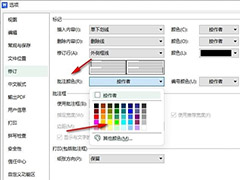
WPS如何更改默认批注颜色 WPS文档更改默认批注颜色的方法
WPS如何更改默认批注颜色?我们只需要进入WPS的“选项”页面,然后在修订页面中找到批注颜色选项,点击打开该选项之后就能在下拉列表中选择自己需要的批注颜色了2024-11-04
如何让好几个文件不叠层? wps同时打开多个文件且不叠层的解决办法
wps打开多个文件的时候,总是折叠起来,不好找,该怎么取消多个文件折叠呢?详细请看下文介绍2024-11-04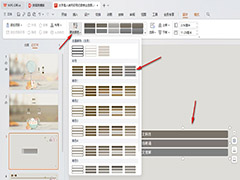 当你在进行PPT演示内容的编辑时,会需要将一些内容进行列表设计,那么我们可以将这些内容进行垂直项目符号列表设置,那么内容就会有一个列表的样式呈现在幻灯片中显示,可2024-11-04
当你在进行PPT演示内容的编辑时,会需要将一些内容进行列表设计,那么我们可以将这些内容进行垂直项目符号列表设置,那么内容就会有一个列表的样式呈现在幻灯片中显示,可2024-11-04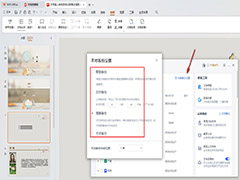
WPS如何查看最近自动备份文件 WPS查看最近自动备份的文件内容的方法
WPS如何查看最近自动备份文件?我们只需要进入到文件下拉选项下,就可以找到备份中心功能,进入到该功能页面中就可以查看到平时编辑的文件内容2024-11-04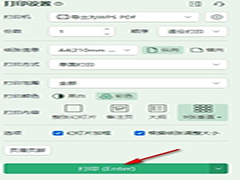
WPS打印幻灯片如何添加边框 WPS打印幻灯片添加边框的方法
WPS打印幻灯片如何添加边框?我们只需要在WPS的演示文稿编辑页面中打开打印预览工具,然后在打印设置页面中找到“幻灯片加框”选项,点击勾选该选项即可2024-11-01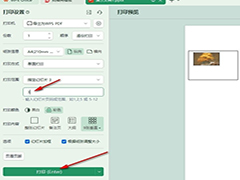
WPS如何设置打印指定幻灯片 WPS设置打印指定幻灯片的方法
WPS如何设置打印指定幻灯片?我们只需要打开wps中的打印预览工具,然后在打印设置页面中找到打印范围选项,打开该选项之后,我们选择指定幻灯片选项,最后在指定幻灯片的框2024-11-01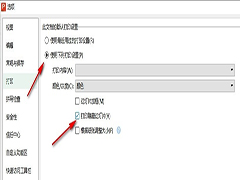
WPS如何设置打印隐藏幻灯片 WPS设置打印隐藏幻灯片的方法
WPS如何设置打印隐藏幻灯片?我们只需要进入演示文稿的选项页面,然后打开打印选项,接着在打印设置页面中点击选择“使用下列打印设置”选项,再勾选“打印隐藏幻灯片”选2024-11-01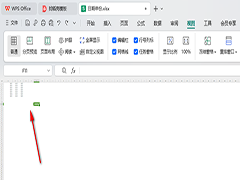 WPS如何设置缩放表格?可以通过Ctrl+鼠标滚轮进行随意的滚动缩放设置即可,或者是可以在视图选项下,找到显示比例功能进行设置,下方是关于如何使用WPS Excel表格实现缩放2024-10-31
WPS如何设置缩放表格?可以通过Ctrl+鼠标滚轮进行随意的滚动缩放设置即可,或者是可以在视图选项下,找到显示比例功能进行设置,下方是关于如何使用WPS Excel表格实现缩放2024-10-31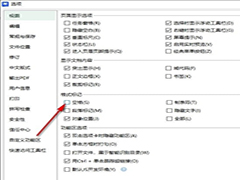
WPS如何隐藏文档中的空格标记 WPS隐藏文档中的空格标记的方法
WPS如何隐藏文档中的空格标记?我们只需要打开文件选项,再打开“选项”,接着在视图设置页面中找到“空格”选项,将该选项取消勾选,最后点击确定选项即可2024-10-31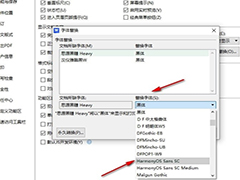 WPS如何替换缺失字体?我们只需要打开WPS中的“文件”和“选项”,接着在视图设置页面中找到字体替换选项,打开该选项,最后在弹框中打开替换字体选项,再在下拉列表中选择2024-10-31
WPS如何替换缺失字体?我们只需要打开WPS中的“文件”和“选项”,接着在视图设置页面中找到字体替换选项,打开该选项,最后在弹框中打开替换字体选项,再在下拉列表中选择2024-10-31



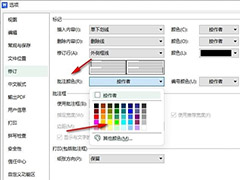

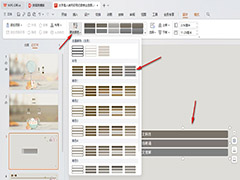
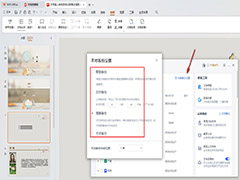
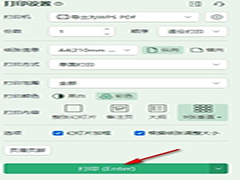
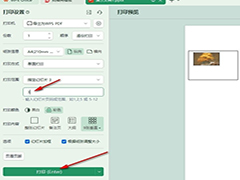
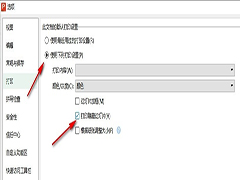
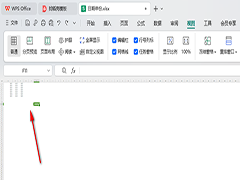
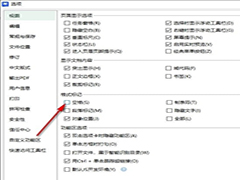
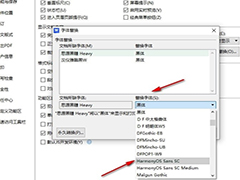
最新评论